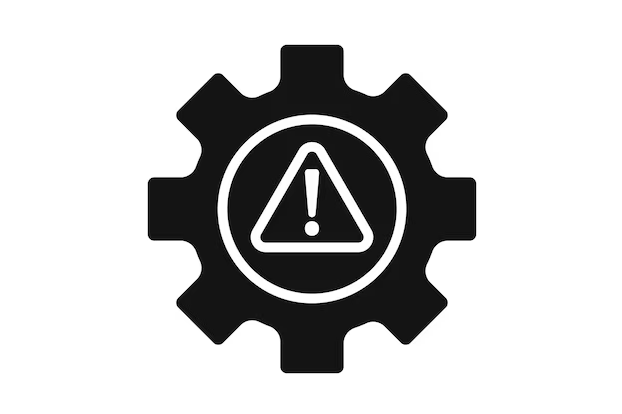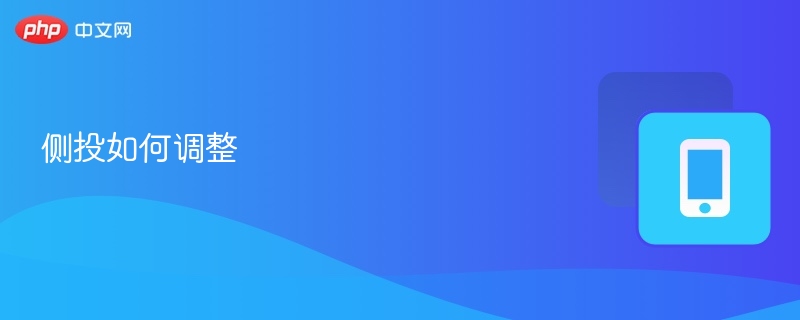Win10怎么改默认浏览器?手把手教学快速设置
还在为Win10默认浏览器不是你想要的而烦恼吗?别担心,本文将手把手教你轻松更改Win10默认浏览器,告别Edge或IE的困扰!只需简单几步,打开Win10设置,进入“应用”下的“默认应用”设置,在“Web浏览器”选项中选择你心仪的浏览器,如Chrome、Firefox或Opera,即可完成设置。如果新安装的浏览器未显示,重启电脑或重新安装浏览器或许能解决问题。此外,文章还解答了常见问题,例如如何将Edge设为默认浏览器,以及更改后旧浏览器是否会受到影响。更有针对技术控的命令行修改方法,以及解决部分程序仍使用旧浏览器打开链接的方案。快速掌握Win10默认浏览器设置技巧,让你的上网体验更加个性化!
要更改Win10的默认浏览器,可依次执行以下步骤:1. 打开Win10设置;2. 进入“应用”下的“默认应用”设置;3. 在“Web浏览器”选项中选择你希望设为默认的浏览器。如果新安装的浏览器未出现在列表中,可尝试重启电脑、重新安装浏览器或在浏览器内部设置中将其设为默认。若某些程序仍使用旧浏览器,需在程序设置中手动调整浏览器选项或联系开发者寻求支持。

更改Win10的默认浏览器其实很简单,就是告诉你的电脑“嘿,以后打开网页都用这个家伙!” 这样,你点击链接或者打开HTML文件,都会自动用你设置的浏览器打开,而不是每次都跳出Edge或者IE。
打开Win10的设置,然后找到应用设置,在默认应用里就可以更改默认浏览器了。
如何快速找到Win10的默认应用设置?
最快的办法就是在Win10的搜索框里直接输入“默认应用”,通常第一个结果就是你要找的设置页面。点击打开后,你会看到一系列可以设置默认应用的选项,比如邮件、地图、音乐播放器等等。找到“Web浏览器”这一项,点击当前显示的浏览器(通常是Edge),然后选择你想要设置的默认浏览器即可。如果你的电脑上安装了多个浏览器,比如Chrome、Firefox、Opera等等,它们都会出现在列表中供你选择。
如果我想把Edge设置为默认浏览器,该怎么操作?
虽然很多人想把Edge换掉,但也有人觉得Edge其实挺好用的。如果你想把它设为默认浏览器,操作是一样的。打开默认应用设置,找到“Web浏览器”选项,然后选择Microsoft Edge即可。Edge的优势在于和Win10系统深度集成,在某些情况下可能更省电,或者在浏览特定网站时有更好的兼容性。
为什么我安装了新的浏览器,但在默认应用设置里找不到它?
有时候,安装了新的浏览器后,它可能不会立即出现在默认应用设置的列表中。这时,你可以尝试重启电脑,或者重新安装浏览器。在安装过程中,通常会有一个选项询问你是否要将该浏览器设置为默认浏览器,确保你勾选了这个选项。另外,有些浏览器可能需要你手动在浏览器设置里将其设置为默认浏览器。比如,Chrome浏览器会在设置里提示你“Chrome不是您的默认浏览器”,点击“设置为默认浏览器”即可。
修改默认浏览器后,以前的默认浏览器会不会受到影响?
修改默认浏览器只会影响以后打开网页的方式,以前的默认浏览器不会受到任何影响。你可以随时切换默认浏览器,而不用担心之前的设置或者数据会丢失。每个浏览器都有自己的用户配置文件,保存着你的书签、历史记录、扩展程序等等,这些数据不会因为你更改默认浏览器而受到影响。
有没有更高级的方法来更改默认浏览器,比如通过命令行?
如果你是个技术控,或者需要批量部署默认浏览器设置,可以通过命令行来完成。可以使用assoc和ftype命令来修改文件关联。例如,你可以使用assoc .htm=ChromeHTML来将.htm文件的关联设置为Chrome,然后使用ftype ChromeHTML="C:\Program Files\Google\Chrome\Application\chrome.exe" "%1"来指定Chrome的执行路径。不过,这种方法比较复杂,需要一定的技术基础,一般用户不建议使用。
更改默认浏览器后,某些程序还是用旧的浏览器打开链接,怎么办?
有些程序可能内置了浏览器引擎,或者有自己的默认浏览器设置。这种情况下,即使你更改了系统的默认浏览器,这些程序可能还是会使用旧的浏览器打开链接。解决这个问题的方法是找到这些程序的设置选项,看看是否有关于浏览器设置的选项,手动更改为你想使用的浏览器。如果程序没有提供这样的选项,你可能需要联系程序的开发者,或者寻找其他的替代方案。
今天关于《Win10怎么改默认浏览器?手把手教学快速设置》的内容介绍就到此结束,如果有什么疑问或者建议,可以在golang学习网公众号下多多回复交流;文中若有不正之处,也希望回复留言以告知!
 JS实战教学:手把手教你用FetchAPI搞定网络请求
JS实战教学:手把手教你用FetchAPI搞定网络请求
- 上一篇
- JS实战教学:手把手教你用FetchAPI搞定网络请求

- 下一篇
- Redis配置文件加密保护全攻略:给你的配置加把锁
-

- 文章 · 软件教程 | 7分钟前 |
- 12306乘车人实名认证步骤详解
- 326浏览 收藏
-
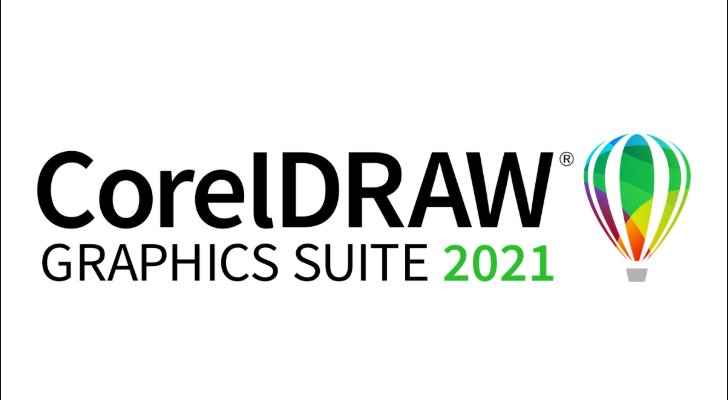
- 文章 · 软件教程 | 9分钟前 | 透明效果 渐变透明 CorelDRAWX6 交互式透明工具 透镜
- CorelDRAWX6添加透明效果教程
- 428浏览 收藏
-

- 文章 · 软件教程 | 10分钟前 |
- Windows10打印机共享设置教程
- 496浏览 收藏
-
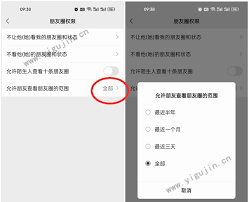
- 文章 · 软件教程 | 14分钟前 |
- 微信朋友圈编辑功能何时上线?
- 276浏览 收藏
-

- 文章 · 软件教程 | 14分钟前 |
- 12123官网登录入口及使用方法
- 377浏览 收藏
-

- 文章 · 软件教程 | 17分钟前 |
- Win11动态锁屏设置与壁纸修复教程
- 317浏览 收藏
-

- 文章 · 软件教程 | 20分钟前 |
- 抖音影视剪辑变现技巧与版权注意事项
- 402浏览 收藏
-

- 前端进阶之JavaScript设计模式
- 设计模式是开发人员在软件开发过程中面临一般问题时的解决方案,代表了最佳的实践。本课程的主打内容包括JS常见设计模式以及具体应用场景,打造一站式知识长龙服务,适合有JS基础的同学学习。
- 543次学习
-

- GO语言核心编程课程
- 本课程采用真实案例,全面具体可落地,从理论到实践,一步一步将GO核心编程技术、编程思想、底层实现融会贯通,使学习者贴近时代脉搏,做IT互联网时代的弄潮儿。
- 516次学习
-

- 简单聊聊mysql8与网络通信
- 如有问题加微信:Le-studyg;在课程中,我们将首先介绍MySQL8的新特性,包括性能优化、安全增强、新数据类型等,帮助学生快速熟悉MySQL8的最新功能。接着,我们将深入解析MySQL的网络通信机制,包括协议、连接管理、数据传输等,让
- 500次学习
-

- JavaScript正则表达式基础与实战
- 在任何一门编程语言中,正则表达式,都是一项重要的知识,它提供了高效的字符串匹配与捕获机制,可以极大的简化程序设计。
- 487次学习
-

- 从零制作响应式网站—Grid布局
- 本系列教程将展示从零制作一个假想的网络科技公司官网,分为导航,轮播,关于我们,成功案例,服务流程,团队介绍,数据部分,公司动态,底部信息等内容区块。网站整体采用CSSGrid布局,支持响应式,有流畅过渡和展现动画。
- 485次学习
-

- ChatExcel酷表
- ChatExcel酷表是由北京大学团队打造的Excel聊天机器人,用自然语言操控表格,简化数据处理,告别繁琐操作,提升工作效率!适用于学生、上班族及政府人员。
- 3173次使用
-

- Any绘本
- 探索Any绘本(anypicturebook.com/zh),一款开源免费的AI绘本创作工具,基于Google Gemini与Flux AI模型,让您轻松创作个性化绘本。适用于家庭、教育、创作等多种场景,零门槛,高自由度,技术透明,本地可控。
- 3386次使用
-

- 可赞AI
- 可赞AI,AI驱动的办公可视化智能工具,助您轻松实现文本与可视化元素高效转化。无论是智能文档生成、多格式文本解析,还是一键生成专业图表、脑图、知识卡片,可赞AI都能让信息处理更清晰高效。覆盖数据汇报、会议纪要、内容营销等全场景,大幅提升办公效率,降低专业门槛,是您提升工作效率的得力助手。
- 3415次使用
-

- 星月写作
- 星月写作是国内首款聚焦中文网络小说创作的AI辅助工具,解决网文作者从构思到变现的全流程痛点。AI扫榜、专属模板、全链路适配,助力新人快速上手,资深作者效率倍增。
- 4520次使用
-

- MagicLight
- MagicLight.ai是全球首款叙事驱动型AI动画视频创作平台,专注于解决从故事想法到完整动画的全流程痛点。它通过自研AI模型,保障角色、风格、场景高度一致性,让零动画经验者也能高效产出专业级叙事内容。广泛适用于独立创作者、动画工作室、教育机构及企业营销,助您轻松实现创意落地与商业化。
- 3793次使用
-
- pe系统下载好如何重装的具体教程
- 2023-05-01 501浏览
-
- qq游戏大厅怎么开启蓝钻提醒功能-qq游戏大厅开启蓝钻提醒功能教程
- 2023-04-29 501浏览
-
- 吉吉影音怎样播放网络视频 吉吉影音播放网络视频的操作步骤
- 2023-04-09 501浏览
-
- 腾讯会议怎么使用电脑音频 腾讯会议播放电脑音频的方法
- 2023-04-04 501浏览
-
- PPT制作图片滚动效果的简单方法
- 2023-04-26 501浏览